※当サイトはアフィリエイトプログラムによる収益を得ています。
GALLERIA RL7C-R56-C5Nの実機レビュー - クリエイティブ作業もゲームもこれ1台

| CPU | Core i7-14650HX |
|---|---|
| GPU | RTX 5060 Laptop |
| メモリ | 16GB ~ 64GB |
| ストレージ | 1TB ~ 8TB SSD |
| 画面サイズ | 15.6型 16:9 |
| 画面種類 | 2560x1440 非光沢 165Hz |
| 質量 | 約2.3kg |
| バッテリー | 53.35Wh |
| 価格 | 19万円台~ |
GALLERIA RL7C-R56-C5Nは、クリエイティブ作業もゲームもしたい方におすすめのノートPCです。
ちょうどいいミドルクラスの性能で、多くのクリエイティブ作業が快適ですし、ゲームも多くのタイトルが高めの画質で楽しめます。それでいて、価格も抑えられています。
ディスプレイは、解像度が高く、色域も広めで、高リフレッシュレートに対応しており、多用途で使えます。画面比が16:9なので、ゲームにも適しています。
大容量メモリ、大容量SSDが選択できるのも嬉しいです。
レビュー機は、株式会社サードウェーブからの貸出機です。レビュー機の構成は次のようになっています。
レビュー機の構成
Core i7-14650HX、GeForce RTX 5060、16GBメモリ、1TB SSD
目次
お忙しい方は、「GALLERIA RL7C-R56-C5Nの特徴」のみお読みください。
GALLERIA RL7C-R56-C5Nの特徴
クリエイティブ作業もゲームもできるディスプレイ
本製品は、基本的にはクリエイター向けノートPCという位置づけで販売されていますが、クリエイティブ作業はもちろん、ゲームにも適したディスプレイを搭載しています。
解像度が、WQHD(2560x1440)と高いので、ペイン(枠)の多いクリエイターソフトが使いやすいですし、色域もsRGB比100%と広めなので、画像などの編集もできます。
さらに、画面比が16:9なのでゲームに適しており、リフレッシュレートも165Hzと高く、ゲーム映像も滑らかで、シューティングゲームなどがやりやすいです。


ミドルクラスの性能
本製品は、ベースパワーが「55W」のCore i7-14650HXに、GeForce RTX 5060 Laptopのミドルスペック構成で、4K動画編集などの負荷の高いクリエイティブ作業が快適に行えますし、ほとんどのゲームが快適に動きます。
これ以上のスペックになると価格が急激に上がりますが、このくらいのミドルスペック構成だと、そこまで価格が高くなく、コスパも高いです。

Core i7-14650HXのCPU性能は、Core Ultra HXシリーズと比べると劣りますが、最近クリエイターノートやゲーミングノートにも採用率が高い「28W」のRyzen AI 7 350やCore Ultra 7 255Hと比較すると、大分高い性能です。
GeForce RTX 5060 Laptopも、最大グラフィックスパワーが115Wと高めで、ベンチマークスコアもGeForce RTX 4070 Laptopを超えるスコアでした。
大容量メモリ・ストレージも搭載可能
大容量メモリおよび大容量SSDを搭載することができるのも嬉しいです。クリエイティブワークをする方は多めに搭載しておくといいでしょう。
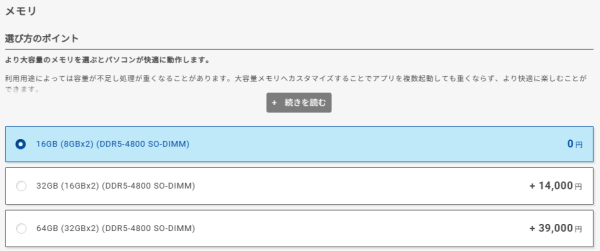
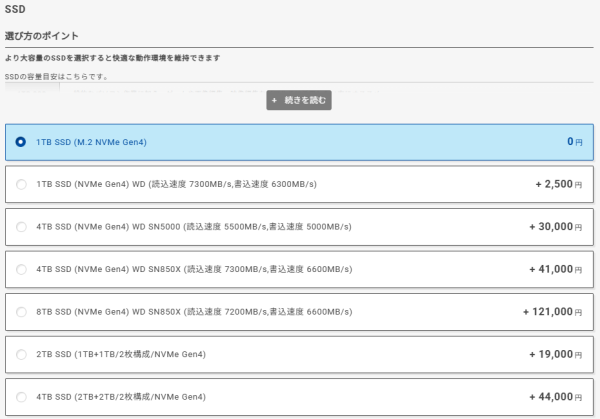
空いているM.2 スロットもあり
さらに、空いているM.2スロットもあるので、SSDを1台自分で増設することも可能です。

動画レビュー
製品の概要をまとめた動画も作成しました。
ディスプレイのチェック
ディスプレイは、15.6型、2560x1440(画面比16:9)、165Hzのディスプレイです。
特性の詳細は、以下のタブをクリックしてご覧ください。
- 色域・輝度
- RGB
発色特性 - 視野角
- 映り込み・
ギラつき - フリッカー
色域はメーカー仕様表では「sRGBカバー率 約95%、sRGB比100%」となっています。当サイトの測定値は、下表の通りです。また、最大輝度は、当サイトの計測では328cd/m2と高めです。
| カバー率 | |
| sRGBカバー率 | 96% |
|---|---|
| DCI-P3カバー率 | 79% |
| Adobe RGBカバー率 | 74% |

ガンマ補正曲線を確認すると、どの色も割と揃っています。比較的自然な発色です。
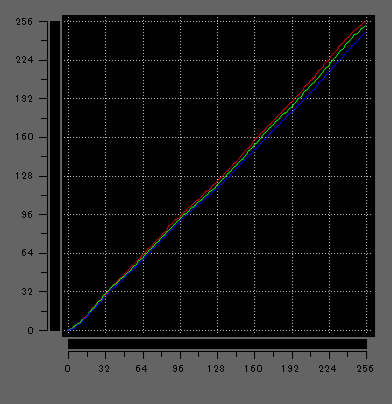
視野角は広いです。
非光沢液晶なので、映り込みは抑えられています。ギラつきもほとんど感じません。

フリッカー(ちらつき)もありません。
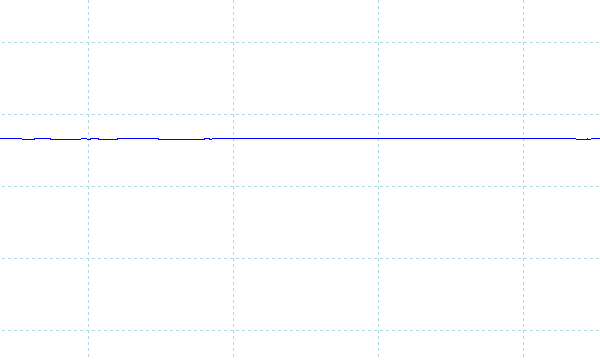
※フォトディテクターにオシロスコープを繋げて計測
残像
「UFO Test」のサイトにて、左から右へ移動するUFOを撮影したところ、本製品は1秒間に165フレーム更新するディスプレイで2フレームくらい前まで残像がありました。普通のノートPCは、1秒間に60フレームしか更新しないにも関わらず、同じ2フレームくらい前まで残像があったので、本製品の液晶は残像が少ないと言えます。
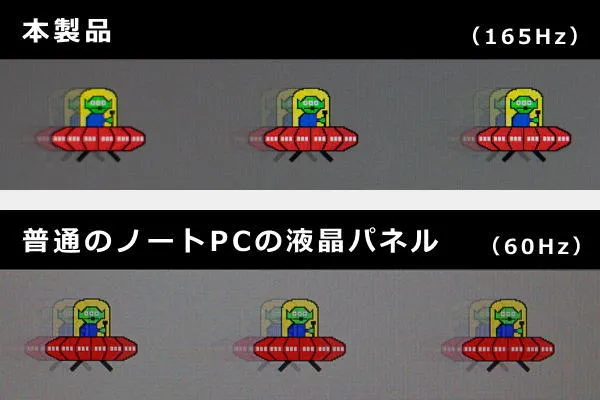
キーボードおよびタッチパッドのチェック
キーボードとタッチパッドのチェックです。
キートップはほぼフラットですが、キーピッチは十分で、キーストロークも標準的です。タイピングのしやすさは普通かなと思います。
4列テンキーも搭載されており、便利ですが、矢印キーがテンキーのところ割り込んでいるせいで、「00」が無く、「0」が1つ右にずれています。「-」の位置も1つ上にあります。テンキーを見ないで打てる方は、それらのキーはタイプミスしやすいかもしれません。
タッチパッドの使いやすさは普通です。

※画像をクリックすると拡大できます

キーボードバックライトも搭載しています。

パフォーマンスのチェック
本製品は、「Control Center」のソフトから、以下のようにパフォーマンスを変更することができます。ここでは「エンターテイメント」モードおよび、高いパフォーマンスが出る「パフォーマンス」モードで、各種ベンチマークを計測しました。
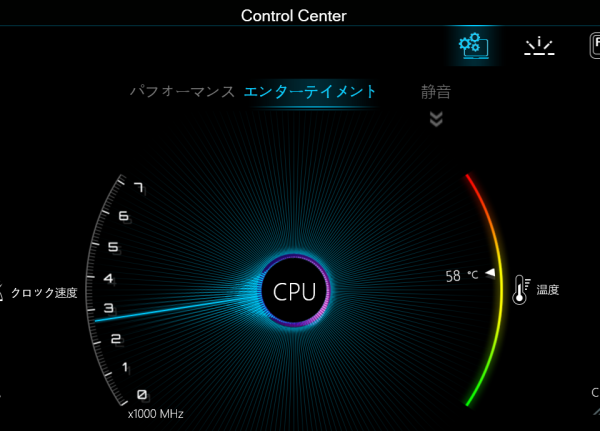
CPU
GALLERIA RL7C-R56-C5Nのプロセッサーは、Core i7-14650HXが搭載されています。エンターテイメントモードだとスコアがやや抑えられていましたが、パフォーマンスモードにすると、高いスコアが出ていました。状況によって切り替えるといいと思います。
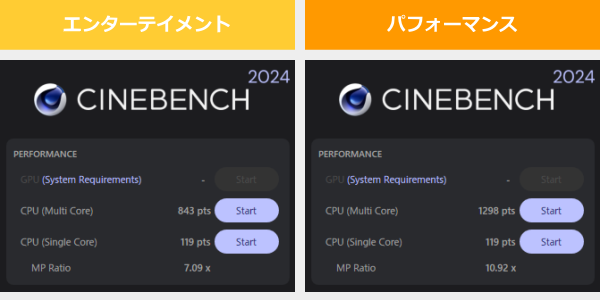
:レビュー機で計測したスコア(他のスコアは別のPCで計測した代表値)
なお、高負荷時のCPU電力、CPUクロック、CPU温度は「パーツの温度のチェック」で記載しています。
グラフィックス
グラフィックスには、GeForce RTX 5060 Laptop GPUが搭載されています。最大グラフィックスパワーは115Wで、高めの数値です。
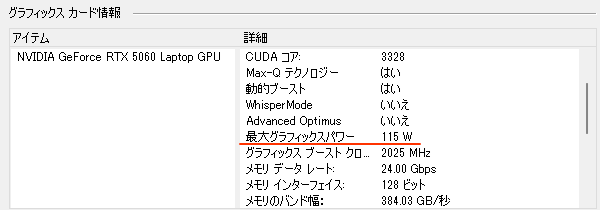
3DMarkのベンチマークスコアはご覧の通りです。多くのクリエイター向けソフトが快適に使用できる、比較的高めのスコアが出ています。ゲームも、ほとんどのタイトルがプレイできるでしょう。
~ グラフィックス性能の評価 ~

:レビュー機で計測したスコア(他のスコアは別のPCで計測した代表値)
W(ワット):最大グラフィックスパワー
~ グラフィックス性能の評価 ~

GPU-Zで確認したGeForce RTX 5060 Laptopの情報は次の通りです。
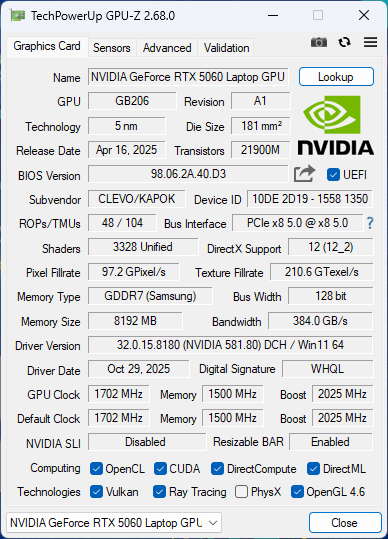
ストレージ
ストレージは、PCIe Gen 4のSSDが搭載されており、速度は速いです。なお、カスタマイズ画面から、最大8TBのSSDを選択することもできます。
~ ストレージ性能の評価 ~
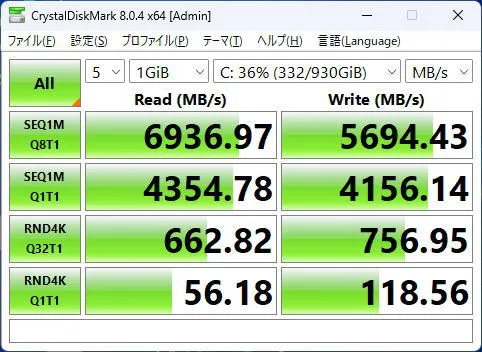
ゲームベンチマーク&フレームレート
GALLERIA RL7C-R56-C5Nの各ゲームの平均フレームレートを掲載します。
なお、本製品は、ディスクリートGPUへ変更することができるので、ここではディスクリートGPUにして計測しています。
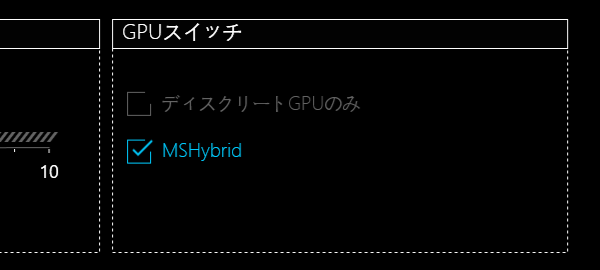
画質設定次第で、どのゲームも快適にプレイできます。
 劇的に重い部類のゲーム
ARK: Survival Ascended
|
|||
|---|---|---|---|
| 解像度 | 品質 | フレーム生成OFF | フレーム生成 4x |
| 1920x1080 | 低 | 53 fps | 180 fps |
| ノーマル | 33 fps | 111 fps | |
| 最高 | ー | 98 fps | |
| 2560x1440 | 低 | 43 fps | 128 fps |
| ノーマル | ー | 97 fps | |
| 最高 | ー | 28 fps | |
ASAはかなり重いゲームなので、フレーム生成機能を使わないと十分なフレームレートが出ませんが、マルチフレーム生成を有効にすることで、1920x1080なら最高設定でも快適に遊べるフレームレートが出ていました。
 重い部類のゲーム
モンスターハンターワイルズ
|
|||
|---|---|---|---|
| 解像度 | 品質 | フレーム生成OFF | フレーム生成ON |
| 1920x1080 | 最低 | 90 fps | 141 fps |
| 中 | 79 fps | 121 fps | |
| ウルトラ | 51 fps | 72 fps | |
| 2560x1440 | 最低 | ー | 126 fps |
| 中 | ー | 101 fps | |
| ウルトラ | ー | 44 fps | |
モンハンは、フレーム生成を使わなくても、1920x1080「中」設定くらいでならある程度快適にプレイできる平均フレームレートが出ています。フレーム生成を使えば、さらに高いフレームレートが出ます。
 重い部類のゲーム
サイバーパンク2077
|
|||
|---|---|---|---|
| 解像度 | 品質 | フレーム生成 OFF | フレーム生成 4x |
| 1920x1080 | 低 | 157 fps | ー |
| ウルトラ | 100 fps | 252 fps | |
| レイトレ:オーバードライブ | 37 fps | 112 fps | |
| 2560x1440 | 低 | 135 fps | ー |
| ウルトラ | 64 fps | 156 fps | |
| レイトレ:オーバードライブ | 25 fps | 35 fps | |
1920x1080解像度なら、レイトレーシング:オーバードライブの設定でも、マルチフレーム生成をオンにすれば、100 fpsを超える平均フレームレートが出ていました。
| 重い部類のゲーム
ファイナルファンタジー 15
|
||
|---|---|---|
| 解像度 | 品質 | 平均fps |
| 1920x1080 | 軽量品質 | 190 fps |
| 標準品質 | 152 fps | |
| 高品質 | 112 fps | |
| 2560x1440 | 軽量品質 | 140 fps |
| 標準品質 | 101 fps | |
| 高品質 | 81 fps | |
| 中程度の重さのゲーム
PSO2 ニュージェネシス
|
||
|---|---|---|
| 解像度 | 品質 | 平均fps |
| 1920x1080 | 低 | 165 fps |
| 高 | 140 fps | |
| ウルトラ | 122 fps | |
| 2560x1440 | 低 | 160 fps |
| 高 | 102 fps | |
| ウルトラ | 85 fps | |
 中程度の重さのゲーム
ファイナルファンタジー 14 黄金のレガシー
|
||
|---|---|---|
| 解像度 | 品質 | 平均fps |
| 1920x1080 | 標準(ノート) | 177 fps |
| 高(ノート) | 166 fps | |
| 最高品質 | 123 fps | |
| 2560x1440 | 標準(ノート) | 128 fps |
| 高(ノート) | 120 fps | |
| 最高品質 | 82 fps | |
 中程度の重さのゲーム
フォートナイト [チャプター6 シーズン5]
|
|---|
| 解像度 | 品質 | 平均fps |
| 1920x1080 | 低設定 | 190 fps |
| 中設定 | 159 fps | |
| 最高設定 | 142 fps | |
| 2560x1440 | 低設定 | 156 fps |
| 中設定 | 131 fps | |
| 最高設定 | 113 fps |
※テンポラルスーパー解像度:ネイティブ
※バトルロワイヤル ソロで計測
| 解像度 | その他設定 | 平均fps |
| 1920x1080 | 3D解像度:100% 描画距離:最高 メッシュ:低 |
265 fps |
| 2560x1440 | 213 fps |
 軽い部類のゲーム
Apex Legends
|
||
|---|---|---|
| 解像度 | 品質 | 平均fps |
| 1920x1080 | 低設定 | 298 fps |
| 高設定 | 213 fps | |
| 2560x1440 | 低設定 | 231 fps |
| 高設定 | 157 fps | |
 軽い部類のゲーム
VALORANT
|
||
|---|---|---|
| 解像度 | 品質 | 平均fps |
| 1920x1080 | 高設定 | 594 fps |
| 2560x1440 | 高設定 | 397 fps |
 軽い部類のゲーム
PLAYERUNKNOWN'S BATTLEGROUNDS
|
||
|---|---|---|
| 解像度 | 品質 | 平均fps |
| 1920x1080 | 非常に低い | 348 fps |
| 中型 | 326 fps | |
| ウルトラ | 238 fps | |
| 2560x1440 | 非常に低い | 294 fps |
| 中型 | 219 fps | |
| ウルトラ | 151 fps | |
クリエイターソフトの処理時間
次に、クリエイターソフトを使って、重い処理を実行したときにかかった時間を掲載します。

RAW現像時間は比較的短かったです。
:レビュー機で計測したスコア(他のスコアは別のPCで計測した代表値)

時間のかかるニューラルフィルター処理は高速でした。

Premiere Proでの4K動画の書き出し速度は、比較的速いです。
※ グラフィックスは全てノートPC用
:レビュー機で計測したスコア(他のスコアは別のPCで計測した代表値)

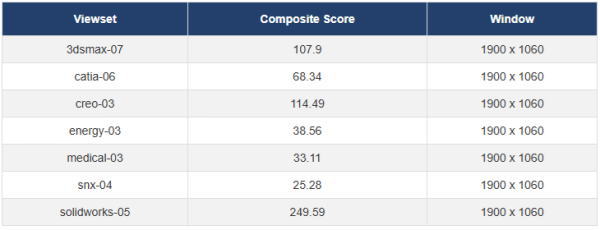
質量のチェック
GALLERIA RL7C-R56-C5Nの質量は、メーカー仕様値では「約 2.3kg」となっており、当サイトの計測値もほぼ同じでした。そこまで軽いわけではありませんが、重いわけでもなく、キャリーバッグに入れて持ち運んだり、車に積んで移動したりする分には、苦にならない重さでしょう。
| 質量 | |
| PC本体 | 2.272kg |
| ACアダプター | 429g |
バッテリー駆動時間のチェック
バッテリー容量は53.35Whと、やや大きいです。

バッテリー駆動時間はご覧の通りです。性能が高いので、一般向けのノートPCのように長い駆動時間ではありません。クリエイティブワークをするときは、ACアダプターに繋いで使ったほうがいいでしょう。
| バッテリー駆動時間 | |
| (1) JEITA3.0(アイドル時) | 5.3時間 |
| (2) JEITA3.0(動画再生時) | 3.4時間 |
| (3) 動画編集ソフトでプレビュー再生 | 1時間52分 |
(3) Premiere Proで480x320の動画をプレビュー再生させたとき。画面輝度は約120cd/m2
パーツの温度のチェック
Prime95実行時のCPU温度
Prime95で全CPUコアの使用率が100%になる高い負荷をかけたときのCPU電力およびCPU温度およびの推移を確認します。
「エンターテイメント」モードの場合、初動を除くと、CPU電力は43W前後で推移しています。プロセッサーベースパワー(PBP)は55Wなので、低めCPU電力で推移しており、パフォーマンスが抑えられています。ただ、このときのCPU温度は60℃台と低めです。
一方、「パフォーマンス」モードの場合は、120W前後の高いCPU電力で推移しており、高いパフォーマンスが出ていることが分かります。ただし、このときのCPU温度は95℃前後と高めです。
モードは、状況によって、使い分けるといいと思います。
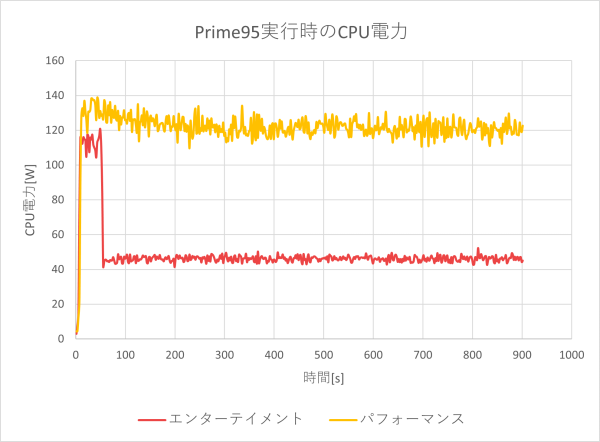
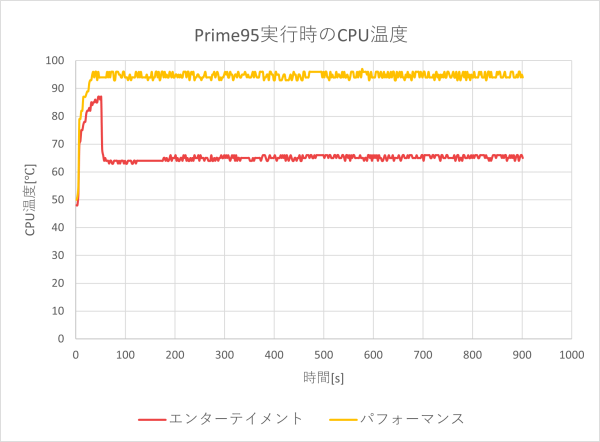
ゲーム時のCPU、GPU温度の詳細
ファイナルファンタジー15のゲームベンチマークを実行したときのCPU/GPU温度を計測した結果は下図の通りです。
どちらのモードも、問題ない範囲の温度だと思います。
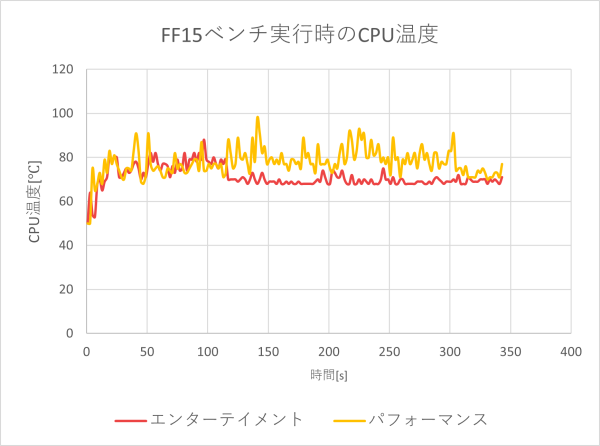
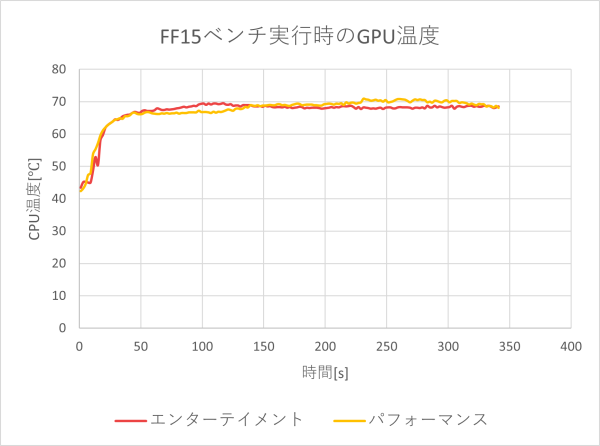
静音性のチェック
静音性のチェックです。
動画編集くらいの負荷であれば、それほどうるさくありません。ゲーム時はややうるさいです。
| 騒音値 | |
| アイドル時 (エンターテイメントモード) | 約24dB |
|---|---|
| 動画編集時 (エンターテイメントモード) | 約34dB |
| FF15ベンチ時 (エンターテイメントモード) | 約48dB |
| FF15ベンチ時 (パフォーマンスモード) | 約53dB |
部屋を極力無音にしたときの騒音値:20dB
※無響室で測定したわけではないので、数値は不正確です
アイドル時:アイドル時
動画編集時:Premiere Proで、編集中の4Kの動画をプレビュー再生した時
FF15ベンチ時:FF15 ベンチマーク実行(高品質、1920x1080、ウィンドウ)
参考までに、当サイトで使用している騒音計が表示する騒音値の目安を掲載します。

表面温度のチェック
本体の表面温度のチェック結果です。もし、表面温度が高すぎると、作業中に手のひらが熱くなり、不快になります。特に、手のひらを置くパームレストの温度変化は重要です。
動画編集時は温度はほとんど気になりません。ゲーム時、キーボードの温度が上がりますが、WASDキーあたりの温度は低めで、パームレストもそれほど温度が上がらないので、それほど不快感なく使えます。
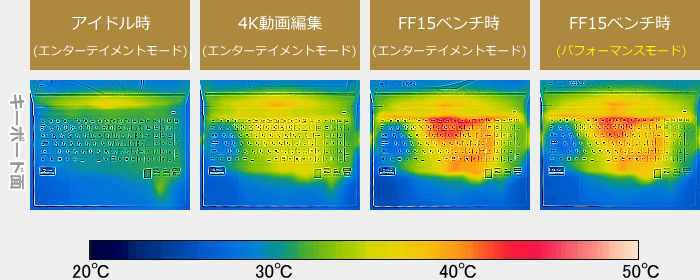
※PCの状態は「静音性のチェック」のときと同じです
※約10分経過後に計測しています
消費電力のチェック
消費電力のチェック結果です。数値は変動しますが、約10分経過後から確認できた最も高い数値を掲載しています。
高い性能のノートPCなので、一般向けのノートPCよりは高い消費電力です。
| 消費電力 | |
| アイドル時 (エンターテイメントモード) | 10W |
|---|---|
| 動画編集時 (エンターテイメントモード) | 60W |
| FF15ベンチ時 (エンターテイメントモード) | 160W |
| FF15ベンチ時 (パフォーマンスモード) | 178W |
※PCの状態は「静音性のチェック」のときと同じです
※確認できた中で、最も高い消費電力を掲載しています
外観のチェック
GALLERIA RL7C-R56-C5Nの外観のチェックです。
ブラックのカラーで、派手さはなく、普通の見た目です。

天板には、GALLERIAのロゴが入っています。

ちょっと青くなっている所は、かっこいいです。

ボディの高さは、それなりにあります。


スピーカーは底面にあります。最大音量は大きいですが、音質は普通です。ノートPC基準で、10点満点で採点すると5点くらいです(普通が5点。あくまで筆者独自の判断です)。

Webカメラは1280x720の解像度で、画質は普通です。なお、顔認証には対応していません。カメラを隠すシャッターもありません。

側面のポート類はご覧のようになっており、左右にはよく使うUSB-AとUSB-C、背面には抜き差しすることが少ないHDMIやLAN、電源ポートがあります。また、背面にもUSB-Cがあります。
背面のUSB-Cは映像出力に対応し、右側面のUSB-Cは映像出力およびPDに対応しています。
また、HDMIポートに4Kモニターを繋いでみたところ、独立GPU経由で出力されていました。USB-Cポートに4Kモニターを繋いだ時は、CPU内蔵GPU経由で出力されていました。ゲーミングモニターに接続したり、10bit表示ができる高色域モニターに接続したりするときは、HDMI経由のほうがいいでしょう。



ディスプレイは、下図の角度まで開きます。180度は開きません。

CPUファンは2つ、ヒートパイプは3本あり、合計4方向から排気しており、冷却性能は高いです。

メモリはスロット式で、交換可能です。

ストレージには、Type 2280のM.2 SSDが搭載されていました。

また、SSDの下に空いているスロットもあり、自己責任となりますが、ここにSSDを1台増設することができます。

ACアダプターは、薄型で、独立GPUを搭載したノートPCとしては比較的コンパクトだと思います。容量は180Wです。

まとめ
以上が、GALLERIA RL7C-R56-C5Nのレビューです。
最近、クリエイターノートPCやゲーミングノートPCでも、ベースパワー(またはデフォルトTDP)が28WのCPUを搭載していることが多いですが、本製品は55WのCore i7-14650HXを搭載しています。
GPUは、最大グラフィックスパワーが115Wと高めのGeForece RTX 5060 Laptopを搭載しています。
CPUもGPUも、ちょうどいいミドルクラスの性能で、多くのクリエイターソフトが快適に動きますし、ゲームもほとんどのタイトルが高めの画質設定でプレイできます。
ディスプレイも、2560x1440と高い解像度で、sRGB比100%と色域も広めなので、画像編集や動画編集なども快適です。また、165Hzのリフレッシュレートに対応し、画面比が16:9なので、ゲームにも適しています。
大容量メモリ、大容量ストレージを搭載できるので、動画やRAWデータなどを扱うクリエイターにもいいでしょう。
クリエイティブ作業も、ゲームも快適にできつつ、価格も約20万円に抑えられた、コスパの高いノートPCです。
ただ、そこまで軽くはないので、外へは持ち出しにくいです。とはいっても、デスクトップPCよりははるかに持ち出しやすいです。
クリエイティブ作業もゲームもこれ1台
GALLERIA RL7C-R56-C5N

特徴
- ちょうどいいミドル性能
- 多用途で使えるディスプレイ
- 大容量メモリ、大容量SSDが搭載可能
こんなあなたに
- クリエイティブ作業もゲームもする方
- コスパの高いミドル性能のノートが欲しい方
- 価格19万円台~

1975年生まれ。電子・情報系の大学院を修了。
2000年にシステムインテグレーターの企業へ就職し、主にサーバーの設計・構築を担当。2006年に「the比較」のサイトを立ち上げて運営を開始し、2010年に独立。
毎年、50台前後のパソコンを購入して検証。メーカーさんからお借りしているパソコンを合わせると、毎年合計約150台のパソコンの実機をテストしレビュー記事を執筆。
関連ページ





